Dragi prieteni, mă bucur să vă urez bun venit! Astăzi în photodisart.ru o mică lecție despre procesarea fotografiilor în Photoshop. Vom procesa fotografia în tonuri blânde, folosind efectul de tonifiere a gradientului. Datorită acestei lecții vă puteți da cu ușurință fotografiilor noile nuanțe colorate, făcând tonurile mai blânde. Lecția va dura destul de mult și veți vedea cât de simplu este de a procesa fotografii în Photoshop.
Să începem, să deschidem Photoshop-ul și să încărcăm fotografia. Mai jos am atașat un ecran înainte și după procesare, după cum puteți observa că efectul este destul de interesant și când vă familiarizați cu lecția veți înțelege că nu este nici complicat.

Prima etapă este corecția nuanței roșii cu ajutorul tonului de culoare / saturației. Adăugați un nou strat de ajustare pentru nuanță / saturație făcând clic pe pictograma din partea de jos a ferestrei straturilor. Sau mergeți la meniul straturilor> nou strat de ajustare> nuanță / saturație. Apoi reglați stratul de ajustare, reducând saturația în cazul meu fiind -54.
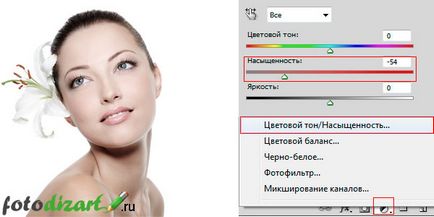
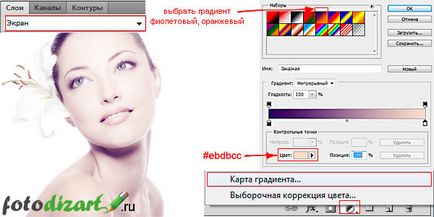
Apoi, vreau să ușurez o margine a fotografiei, voi folosi o perie simplă (B) cu marginile moi și o opacitate de 24%. Pentru a face acest lucru, creați un nou strat (Shift + Ctrl + N), setați peria, selectați culoarea albă, dacă nu, și trageți cu peria din partea dreaptă a fotografiei, ușurând-o ușor.

După cum puteți vedea din captura de ecran, fotografia a devenit deja în culori blânde, dar vreau să adaug contrast. Voi face acest lucru într-un mod simplu, creați un nou strat (Shift + Ctrl + N), umpleți-l cu negru și setați modul de amestecare la "lumină moale". Și reducem ușor efectul acestui strat pe fotografia noastră, pentru aceasta vom reduce opacitatea la 80% (poate că mai mult sau mai puțin depinde de fotografie).

Toate prelucrările fotografiilor din Photoshop au fost terminate, ca urmare am obținut fotografia procesată în tonuri blânde. Lecția este destul de simplă, efectul este decent. Încercați să experimentați fotografii, dați-le tonuri blânde.
Articole similare
-
O rețetă simplă pentru gogoși fără drojdie - o rețetă pas cu pas cu o fotografie
-
Lecho pentru iarnă - rețete simple cu o fotografie, cum să gătesc acasă
Trimiteți-le prietenilor: